Una revisión detallada de Camtasia con las 3 mejores alternativas que debes considerar
Si vas a hacer un tutorial o simplemente quieres capturar una pantalla, necesitas un grabador de pantalla. Cuando lo busque, puede encontrar Camtasia en muchas listas de recomendaciones. Camtasia es un grabador de pantalla popular y ofrece funciones como grabación de pantalla y edición de video. Si desea grabar su pantalla y obtener más información sobre Camtasia, como sus funciones, precios y tutoriales, ha venido al lugar correcto. Este artículo le dará una detallada revisión de camtasia y tres grandes alternativas. Después de leerlo, podrás decidir cuál elegir para tus necesidades de grabación.

CONTENIDO DE PÁGINA
Parte 1. ¿Qué es Camtasia?
Camtasia es un editor y grabador de pantalla potente y fácil de usar disponible en Windows y Mac. Puede capturar su pantalla, cámara web, micrófono, cursor y audio desde su computadora. Aparte de eso, ofrece varias herramientas de edición para que parezcan profesionales. Es adecuado para quienes necesitan realizar tutoriales, presentaciones, videos de YouTube y más. Dado que tiene una interfaz muy clara y ofrece tutoriales en su software, también es una buena opción para que lo utilicen los principiantes.
Grabación de pantalla
Graba su pantalla, cámara, el sonido del micrófono y el sistema. En la configuración, puede personalizar la región/tamaño de captura y qué micrófono y cámara usar. Como todos están grabados por separado, puedes elegir editarlos uno por uno o todos juntos.
Edición de video
Le permite ajustar la grabación de videos cortando, recortando, recortando, rotando y más. Además, ofrece excelentes plantillas como App Demo Vertical, Pantalla flotante y varios fondos para Windows, Mac, tabletas y pantallas de teléfonos móviles. Puede encontrar una gran biblioteca multimedia que contiene clips de vídeo y audio, imágenes, transiciones, efectos, animaciones y opciones de movimiento para texto.
Efectos del cursor
Puede agregar varios efectos al cursor, como cambiar su color, agregar sombras, resaltarlo, ampliarlo o crear una ruta del cursor. Además, puedes crear diferentes efectos para tu clic izquierdo o derecho, como Anillos, Ondulación, Alcance, Deformación y más.
Camtasia Rev
Camtasia se actualiza cada año. En la nueva versión de 2023, Camtasia tiene una nueva función llamada Camtasia Rev, que se abre inmediatamente después de terminar la grabación y puede simplificar enormemente su flujo de trabajo de creación de videos. Desde allí, puedes elegir rápidamente el tamaño, el diseño, el filtro, los efectos y más.
Precios de Camtasia
| Prueba de 3 días | Suscripción individual (facturada anualmente) | Licencia perpetua (facturada una vez) | Camtasia + Audiate (facturado anualmente) |
| Gratis | $ 179.88 | $ 299.99 | $ 329.87 |
Tutorial de camtasia
Esta parte ofrece pasos sencillos para utilizar Camtasia. Si sigue los pasos a continuación, sabrá cómo grabar pantalla/audio y editar las grabaciones con Camtasia.
Paso 1. Después de abrir el software, verá cuatro opciones en la interfaz. Para grabar la pantalla, haga clic en el cuarto, Nueva grabación.
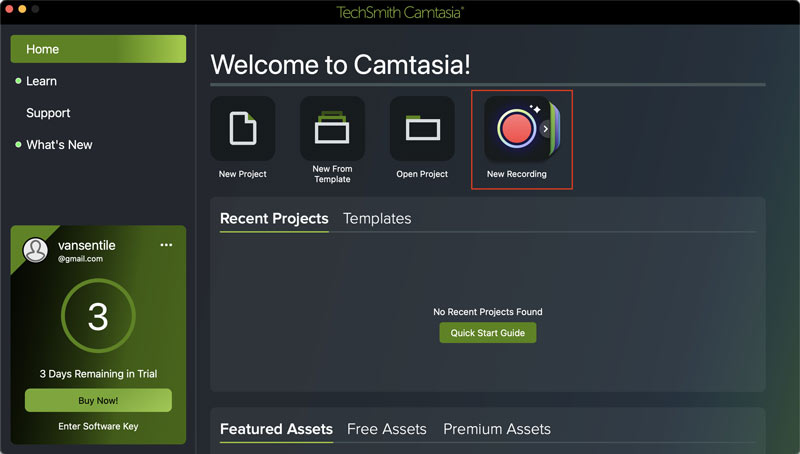
Paso 2. Verás las cuatro pequeñas ventanas. Están grabando su pantalla, su cámara, su micrófono y el audio del sistema. Haga ajustes si es necesario. Y luego haga clic en el gran botón rojo rec a la derecha para iniciar la grabación.
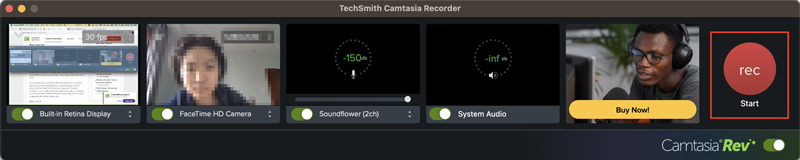
Paso 3. Una vez que termines de grabar, verás la ventana de Camtasia Rev. Elija el tamaño, el diseño y más preferidos. Si estás satisfecho con él, haz clic en Exportar o haga clic en Editar en Camtasia para hacer más ajustes.
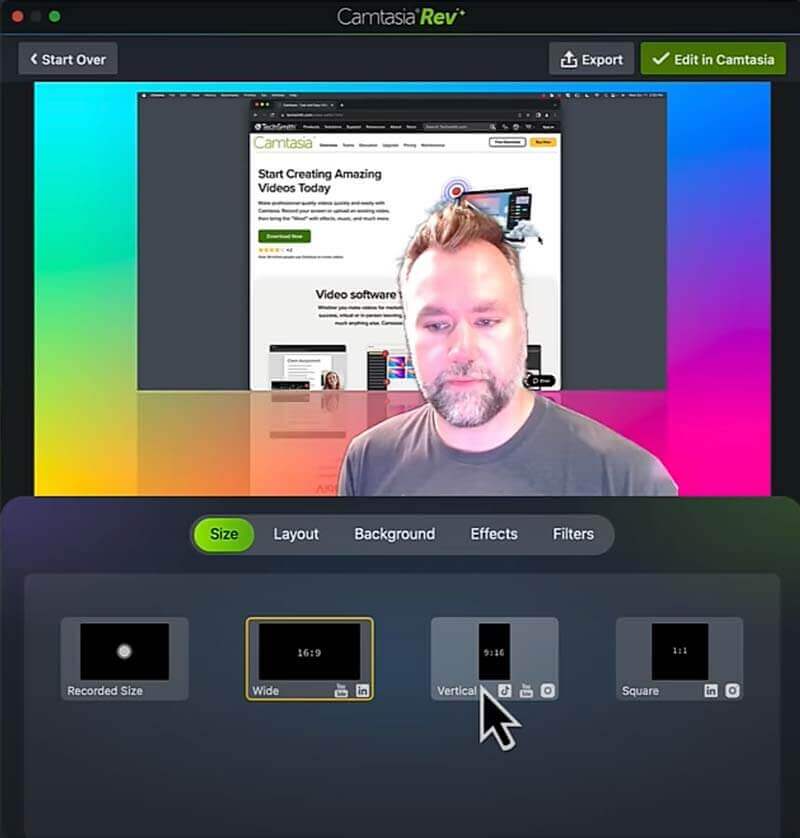
Paso 4. Puedes agregar más cosas a tu video, como anotaciones, transiciones y efectos. Finalmente, haga clic en Exportar.
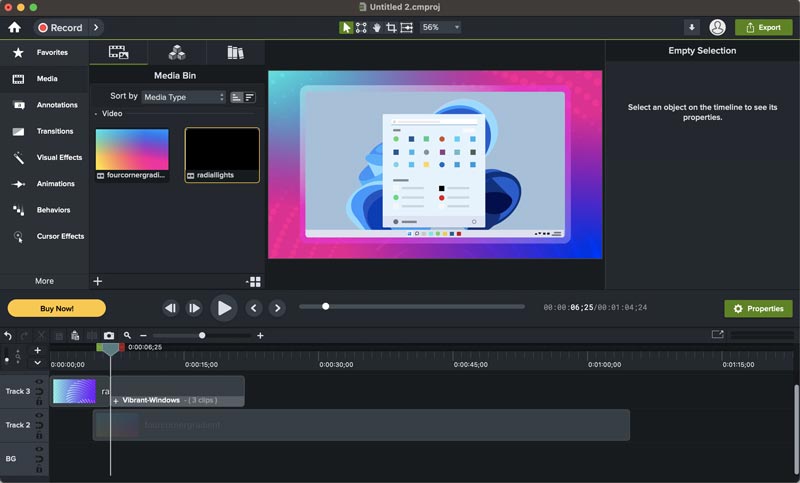
Camtasia es un práctico grabador de pantalla y tiene potentes funciones de edición. Captura la pantalla en alta resolución y ofrece varios elementos multimedia para que tus grabaciones sean más profesionales.
Sin embargo, sólo puede manejar vídeos y no puede realizar capturas de pantalla. Todas las funciones de la prueba gratuita están limitadas a 3 días y la suscripción es un poco cara. Es posible que desee encontrar una solución más asequible con una capacidad más amplia para realizar capturas de pantalla. Por suerte, tenemos tres alternativas a Camtasia entre las que puedes elegir.
Parte 2. Las 3 mejores alternativas a Camtasia
1. Grabador de pantalla Vidmore
Grabador de pantalla Vidmore es la mejor alternativa a Camtasia. Puedes usarlo para tomar capturas de pantalla. Al igual que Camtasia, captura video, audio, ventanas y cámara web en su computadora. Además, te permite dibujar y agregar formas y texto durante la grabación, lo cual es de gran ayuda si deseas resaltar algo importante en tu grabación. Todo esto lo convierte en una opción popular para vloggers, jugadores, educadores y más.

- Capture la pantalla y la cámara web con audio y video en Windows 11, 10, 8, 7 y Mac OS X 10.12 o posterior.
- Seleccione cualquier región o ventana de su pantalla para grabar.
- Fácil de tomar una captura de pantalla.
- Agregue texto, formas, flechas y efectos del mouse mientras graba o realiza capturas de pantalla.
- Grabe la pantalla en 4K UHD, 1080 HD y 720 HD sin pérdida de calidad.
- Recorta tus grabaciones para eliminar las partes no deseadas.

2. Grabador de pantalla gratuito Vidmore en línea
Grabador de pantalla gratuito Vidmore en línea es un grabador de pantalla en línea gratuito. Es compatible con Windows 10/8/7, Mac OS X 10.10 y superiores. Puede usarlo para grabar su pantalla completa, la ventana de una aplicación o un navegador web. Pero no puede tomar capturas de pantalla.
Para utilizar Free Screen Recorder Online, no es necesario descargar ningún software. Simplemente instalar un iniciador pequeño y seguro le permitirá capturar la pantalla sin esfuerzo. Puede grabar su pantalla en formatos como MOV, M4V, MP4 y GIF. Es adecuado para quienes desean una grabación de pantalla sencilla y no requieren funciones de edición avanzadas.

3. Enganche
Snagit también puede realizar grabaciones de pantalla sencillas. Pero sólo tiene herramientas de edición limitadas. También es una gran herramienta para tomar capturas de pantalla y editar imágenes. Con Snagit, puedes grabar pantallas y tomar capturas de pantalla, incluidas ventanas, cualquier región de tu pantalla e incluso capturas de pantalla con desplazamiento. Puede editar sus imágenes agregando texto, leyendas y formas. También hay algunas funciones más avanzadas como difuminar o cambiar el texto de las imágenes. Es mejor para personas que requieren una grabación de pantalla simple y más funciones de edición de imágenes.
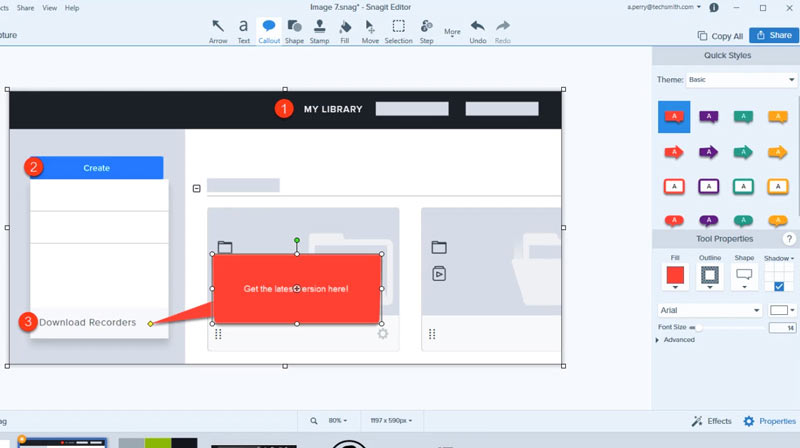
En resumen, las tres alternativas se adaptan a necesidades diferentes. Si desea una herramienta más completa para realizar grabaciones de pantalla y capturas de pantalla, elija Vidmore Screen Recorder. Si solo desea una herramienta de grabación de pantalla simple sin descargar software, use Vidmore Free Screen Recorder Online. Para aquellos que necesitan tomar capturas de pantalla y trabajar con imágenes, Snagit es su mejor opción.
Parte 3. Preguntas frecuentes sobre Camtasia
¿Camtasia es buena para principiantes?
Sí. Tiene una interfaz clara para operar y ofrece videos tutoriales de Camtasia para principiantes en el software.
¿Cuáles son las ventajas y desventajas de Camtasia?
Ventajas: Captura la pantalla en alta resolución y ofrece potentes funciones de edición de video y una gran biblioteca multimedia.
Desventajas: no puede realizar capturas de pantalla ni procesar imágenes, y no puede dibujar ni agregar imágenes o formas durante la grabación. Además, hay una prueba gratuita disponible en 3 días.
¿Puedes editar el vídeo en Camtasia?
Sí, puedes editar tu video en Camtasia, como cortar, recortar, rotar, agregar efectos, transiciones, animaciones, etc.
Conclusión
La publicación te da una descripción detallada. revisión de Camtasia, incluidas sus características, precios, tutoriales y sus tres excelentes alternativas. Después de leer el artículo, esperamos que compartirlo pueda ayudarlo a decidir cuál es la mejor herramienta para sus necesidades de grabación y edición de pantalla.


